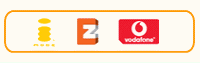- DoCoMo着うた作成
- au win着うた作成
- Softbank着うた作成
フリーソフトを使ったソフトバンクiPhone用 動画の自作/作成方法
DVDや映画にドラマも観たい動画を変換して保存。動画をiPhoneで持ち歩き楽しむには
iPhone用動画を自作
iPhone対応の動画ファイルを作成・保存
フリーソフト(無料)を使って、好きな動画をiPhone対応の動画ファイルへ変換。
画面サイズもジャストのものへ
フリーソフトを使ってiPhone動画を作る
以下のソフトで簡単変換・作成
どこでも!iPod&iPhone動画で動画作成する
どこでも!iPod&iPhone&iPad動画 (動画)
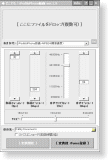
ソフト特徴:
どこでも!iPod&iPhone&iPad動画は、iPhone用動画ファイルが手軽に作れます。
AVI、MPEG1/2/4、WMV、ASF、RM、MOV、OGM、SWF、FLVなどの色々な形式の動画ファイルを、iPhoneで再生可能なH.264(AVC)/MPEG4ファイルへ
非常に簡単な操作で一括変換出来るフリーソフトです。 ビットレートやフレームレートの変更なども簡単に行えます。
また、うれしいのが自動的にiTunesへ登録・iPhone本体への転送機能。
- AVI, MPEG1, MPEG2, MPEG4, WMV, ASF, RM, MOV, OGM
SWF, FLV形式に対応(読み込み) - 変換出力形式:H.264(AVC)/MPEG4形式
どこでも!iPod&iPhone動画の使い方
基本的な使い方としては携帯電話用のどこでも!携帯動画と同じでドラッグ&ドロップすると数クリックで簡単に行えます。
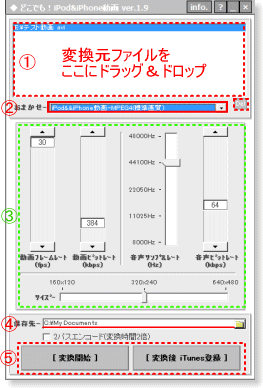
簡単な操作手順
- ①へ変換元ファイルをドラッグ&ドロップ
- ②で希望の画質などを選ぶ
- ③より細かく指定したい人はここをいじる
- ④で保存先を指定
- ⑤で変換作業のみの「変換開始」と
自動iTunes登録の「変換後 iTunes登録」のどちらかを選ぶ
初回起動時/設定

本体ファイルをダウンロードしたら解凍して、「iPod_movie.exe」からプログラムを起動します。
初回起動時のみ使用許諾となぜかyahooツールバーのインストールなどの確認事項が出るのでチャックをして先へ進みます・・(ツールバーはインストールしたくない場合には、ここでチャックを外す)
変換元ファイルの読み込み
変換させたい動画ファイルを上段部分にドラッグ&ドロップします 画像:①
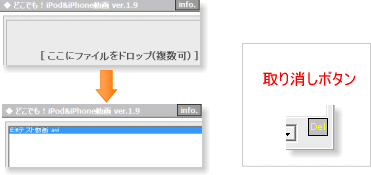
上段部分にドラッグ&ドロップした動画のファイル名が表示されているのを確認して次へ進みます。
ドラッグ&ドロップしたファイルの取り消しは右側にある「Del」ボタンで取り消しが可能です。
動画形式を指定
「おまかせ」欄から好きな動画形式(MPEG4/H.246)や画質などを選び指定します 画像:②
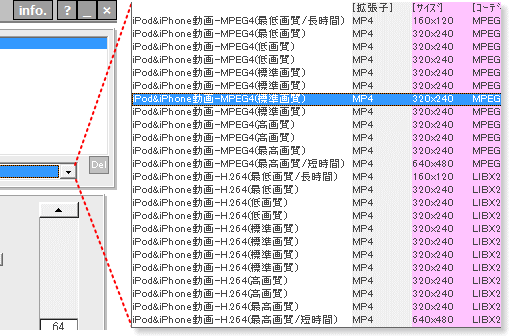
ここでは大まかに標準・高画質・最高画質(ビットレートなど)や、画素サイズなどを選んで変換が出来ます。 画素数のサイズも色々 160×120、320×240 640×480など
フレームレート/ビットレート/動画サイズ設定
手軽に済ませたい人は「おまかせ」での設定選択のみで良いでしょう。
「おまかせ」の下の部分③の設定は、より細かな好みの状態で楽しみたい人向け・・
例:動画フレームレート:数値が高いほど画面表示は滑らかになります。
但し、出来上がるファイルサイズや再生時のiPod/iPhoneへの動作負担も増えます。
保存先を指定 / 変換開始
下の方にある「保存先」から変換後のファイルの保存先を指定しておきます。
特に指定なしのデフォルトではCドライブの「My Documents」へ保存されます。
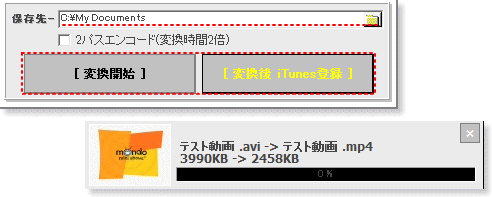
最後に「変換」ボタンを押せば変換作業がはじまります・・
以下2通りの方法から選べます。
「変換開始」→ 指定した保存先へ希望のiPod・iPhone用動画ファイルが出来上がります。
「変換後 iTunes登録」→ iPod・iPhone用動画ファイルへ変換後、自動でそのままiTunesへ動画ファイルが登録されます。
※iTunesをすでにインストールしている場合
あとはiPod・iPhone本体をPCにつなげて「同期」を行えば手軽に転送完了です。
好きな動画形式(MPEG4/H.246など)MP4に変換出来ます。